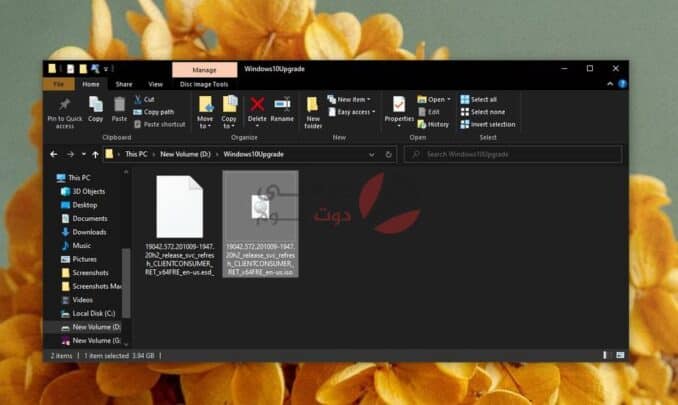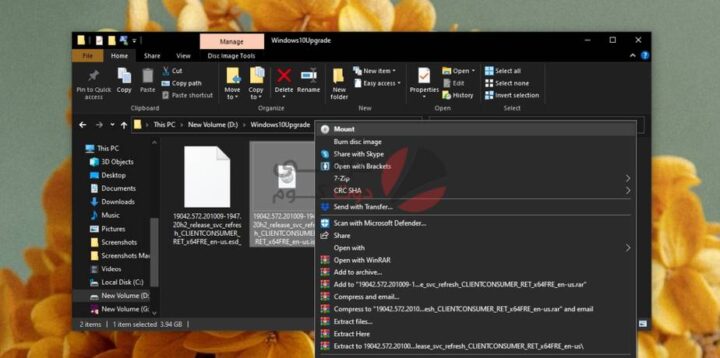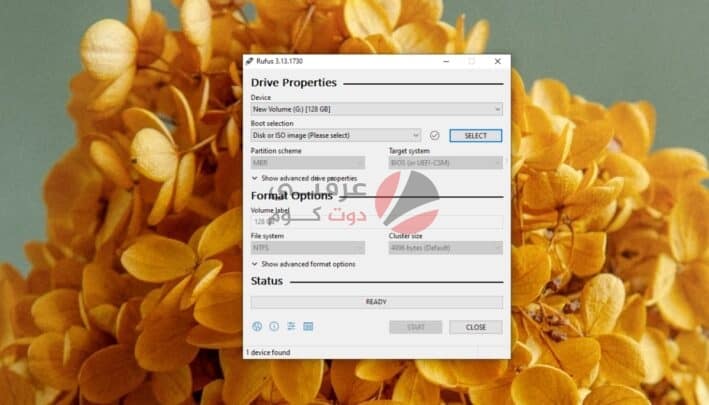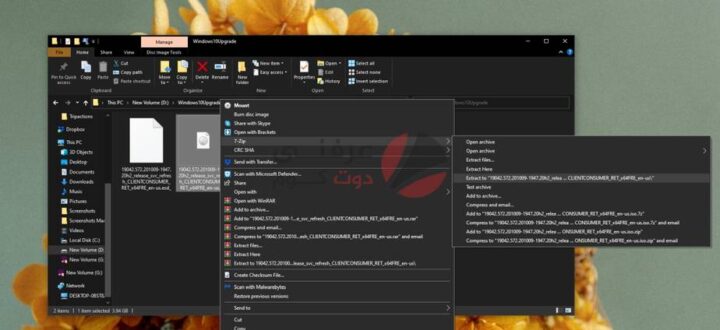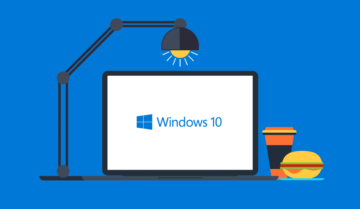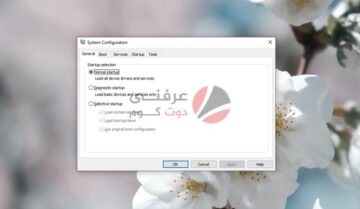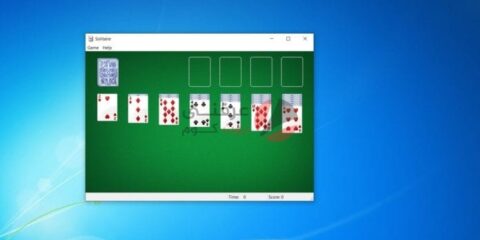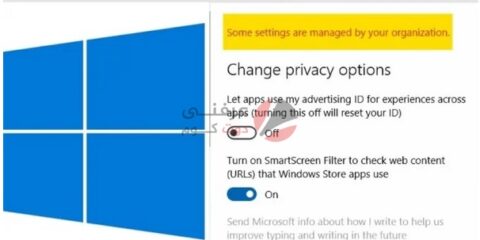يُعد ملف ISO تنسيق ملف أرشيف يمكن أن يحتوي على ملفات متعددة فيه ، ويمكن أن تكون هذه الملفات كبيرة الحجم بشكل استثنائي. سيقوم ملف ISO بضغط هذه الملفات بشكل كبير في كثير من الأحيان مما يقلل من حجمها ببضعة غيغابايت مما يجعلها مثالية لتوزيع ملفات نظام التشغيل.
مامعني كلمة ISO
الوصول سريعاً لـ :
صورة ISO هي في الأساس مصطلح آخر يستخدم لملفات أيزو . تُؤخذ كلمة “صورة” أحيانًا لتعني أن هذا الملف المحدد هو “لقطة” لملف معين أو نظام تشغيل يمكن استخدامه لاستعادة ضبط جهاز كمبيوتر أو ملف. نشأت ملفات أيزو مع انتشار محركات الأقراص الضوئية (أجهزة نسخ الأقراص المضغوطة وأقراص DVD). تقترب محركات الأقراص المضغوطة وأقراص DVD من نهاية عمرها الافتراضي نظرًا لأن العديد من الأشخاص يفضلون الآن استخدام أجهزة USB و / أو محركات الأقراص الخارجية لنقل البيانات ولكن لا يزال تنسيق ملف أيزو يعمل. بينما قد تحتوي بعض ملفات أيزو على أنظمة تشغيل ، إلا أنه قد يحتوي البعض الآخر على برامج أو نُسخ / أرشيفات / لقطات من أنظمة الملفات.
كيفية “فتح” صورة أو ملف ISO
يمكن فتح صورة أو ملف أيزو بطرق مختلفة. تعتمد الطريقة التي تستخدمها على الغرض الذي سيتم استخدام الملف من أجله.
تحميل صورة ISO
ISO يمكن تركيب صورة أيزو كمحرك أقراص ضوئي افتراضي. يشبه إلى حد كبير محرك أقراص USB أو محرك أقراص خارجي مثبت على نظام التشغيل Windows 10 ، يمكن تحميل ملف ISO بحيث يعتقد النظام أن هناك محرك أقراص ضوئيًا متصلًا بالنظام الذي يحتوي على بيانات عليه.
- افتح مستكشف الملفات.
- انتقل إلى ملف ISO الذي تريد تحميله.
- حدد الملف وانقر بزر الماوس الأيمن فوقه.
- حدد خيار Mount من قائمة السياق.
- بمجرد التثبيت ، انتقل إلى هذا الكمبيوتر وسيظهر الملف كمحرك أقراص ضوئية.
- انقر نقرًا مزدوجًا فوق محرك الأقراص الضوئية الظاهري وتصفح الملفات الموجودة فيه.
حرق صورة ISO
بالنسبة لصور أيزو التي هي أنظمة تشغيل والمفترض أن يتم تثبيتها على جهاز كمبيوتر ، فأنت بحاجة إلى نسخ صورة أيزو على محرك أقراص USB. هذا لأنه يجب “قراءة” الملف بواسطة جهاز كمبيوتر ليس به نظام تشغيل سطح مكتب مثبت أو من خارج نظام تشغيل سطح المكتب. قبل نسخ صورة أيزو ، يجب أن تعرف ؛
- ما هو نظام التشغيل الموجود فيه.
- ما حجم USB الذي يجب أن يكون عليه حتى يتم نسخ صورة أيزو وتشغيلها بنجاح.
- يجب أن يكون التنسيق على USB.
- مخطط التقسيم الذي يجب استخدامه عند نسخ صورة أيزو (GPT أو MBR).
تحتاج إلى تثبيت تطبيق تابع لجهة خارجية لنسخ صورة ISO.هناك عدد غير قليل من الأدوات المتاحة ولكن لنظام التشغيل Windows 10 ، نوصي باستخدام Rufus. نوصي أيضًا باستخدام USB لا يحتوي على أي شيء آخر. سيتم تنسيقه وستفقد جميع البيانات الموجودة عليه.
- قم بتنزيل وتشغيل Rufus.
- قم بتوصيل USB الذي تريد نسخ صورة أيزو إلى جهاز الكمبيوتر الخاص بك.
- في Rufus ، حدد الصورة ونمط القسم ونظام الملفات لاستخدامه مع USB عند نسخ صورة أيزو .
- انقر فوق ابدأ.
- قد يستغرق نسخ صورة أيزو بعض الوقت. تحلى بالصبر ودع Rufus يعمل دون مقاطعة.
استخراج صورة ISO
صورة أيزو أو ملف أيزو هو تنسيق أرشيف مما يعني أنه يمكن استخراجه. إذا كان لديك ملف Windows 10 أيزو ، فيمكنك استخراجه وتشغيل ملف Setup.exe بداخله.
- قم بتثبيت أداة استخراج أرشيف مثل 7-Zip على نظامك.
- افتح File Explorer وانتقل إلى ملف أيزو .
- انقر بزر الماوس الأيمن فوق ملف أيزو وحدد خيار إلغاء الأرشفة أو الاستخراج.
استخدم التطبيقات لقراءة صورة ISO
يمكن أيضًا “قراءة” بعض ملفات صور أيزو بواسطة تطبيقات أخرى. مثال على ذلك هو برنامج VirtualBox الذي يمكنه تثبيت نظام تشغيل من صورة أيزو . يجب استخدام القليل من صور أيزو بهذه الطريقة ، وغالبًا ما يمكن أيضًا نسخ صور أيزو هذه على محرك أقراص USB.
خاتمه
ملفات أيزو هي ملفات أرشيفية مما يعني أنك قد تواجهها على Windows 10 و macOS و Linux. من المحتمل أن تستخدم أدوات مختلفة للوصول إلى الملف اعتمادًا على نظام التشغيل. يمكن تحميل ملفات ISO ونسخها على أنظمة التشغيل الثلاثة.